Содержание:
Всевозможные стриминговые музыкальные сервисы, безусловно, хороши, поскольку позволяют находить и слушать любимые песни в любое время. Но они хороши ровно до тех пор, пока у вас в наличии достаточное количество интернет-трафика или оптимальная скорость сети. К счастью, никто вам не запрещает скачать любимые песни для прослушивания офлайн.
Слушаем музыку на iPhone без интернета
Возможность прослушивания треков без подключения к сети подразумевает их предварительную загрузку на Apple-гаджет. Ниже мы рассмотрим несколько вариантов, позволяющих скачать песни.
Способ 1: Компьютер
Прежде всего, иметь возможность прослушивания музыки на Айфон без подключения к сети можно, выполнив копирование с компьютера. Для переноса музыки с компьютера на Apple-устройство предусмотрено несколько способов, каждый из которых подробно освещался ранее на сайте.
Подробнее: Как перенести музыку с компьютера на iPhone
Способ 2: Aloha Browser
Пожалуй, одним из наиболее функциональных браузеров на данный момент является Aloha. Данный веб-обозреватель стал популярен, в первую очередь, благодаря возможности скачивания аудио и видео из интернета в память смартфона.
- Запустите Aloha Browser. Для начала вам потребуется пройти на сайт, где имеется возможность загрузки музыки. Найдя нужный трек, выберите около него кнопку загрузки.
- В следующее мгновение трек откроется в новом окне. Чтобы его загрузить на смартфон, тапните в правом верхнем углу по кнопке «Загрузить», а затем определитесь с конечной папкой, например, выбрав стандартную «Музыка».
- В следующее мгновение Aloha начнет скачивание выбранного трека. Отследить процесс и запустить прослушивание можно, пройдя ко вкладке «Загрузки».
- Готово! Подобным образом можно загрузить любую музыку, но доступна к прослушиванию она будет только через сам браузер.
Способ 3: BOOM
На самом деле, на месте BOOM может быть любое приложение для легального прослушивания музыки онлайн с возможностью скачивания треков. Выбор пал на BOOM по двум основным причинам: данный сервис является самым бюджетным среди стриминговых, а его музыкальная библиотека может похвастаться наличием редчайших треков, которые не найдутся в каком-либо другом подобном решении.
Подробнее: Приложения для прослушивания музыки на iPhone
- Скачайте BOOM из App Store по ссылке ниже.
- Запустите приложение. Прежде чем вы сможете продолжить, вам потребуется авторизоваться в одной из социальных сетей – Вконтакте или Одноклассники (смотря откуда вы и собираетесь слушать музыку).
- Выполнив вход, найти трек, который требуется скачать, можно или через собственные аудиозаписи (если он уже добавлен в ваш список композиций), или через раздел поиска. Для этого пройдите ко вкладке с лупой, а затем введите свой поисковой запрос.
- Справа от найденной композиции имеется иконка загрузки. Если у вас уже подключен платный тарифный план BOOM, после выбора данной кнопки приложение приступит к скачиванию. Если же подписка не оформлена — вам будет предложено ее подключить.
Способ 4: Яндекс.Музыка
В том случае, если при скачивании вы не хотите ограничиваться отдельными треками, вам следует обратить внимание на сервис Яндекс.Музыка, поскольку здесь можно сразу скачивать целые альбомы.
- Прежде чем вы начнете, вам потребуется авторизоваться в системе Яндекс. Обратите внимание, что для входа в систему можно использовать и другие профили социальных сервисов, в которых вы уже зарегистрированы – это ВКонтакте, Facebook и Twitter.
- Пройдя в крайнюю правую вкладку, вы увидите раздел «Поиск», в котором найти альбомы или отдельные треки можно как по жанру, так и по названию.
- Найдя нужный альбом, остается лишь загрузить его на Айфон, нажав кнопку «Скачать». Но если у вас не была предварительно подключена подписка, сервис предложит ее оформить.
- Таким же образом может выполняться загрузка и отдельных треков: для этого тапните правее от выбранной песни по кнопке меню, а затем выберите кнопку «Скачать».
Способ 5: Documents 6
Данное решение представляет собой функциональный файловый менеджер, способный работать с разными форматами файлов. Documents можно приспособить и для прослушивания музыки без подключения к сети.
Подробнее: Файловые менеджеры для iPhone
- Скачайте Documents 6 бесплатно из App Store.
- Теперь, используя любой браузер на iPhone, вам потребуется найти сервис, откуда может быть скачана музыка. К примеру, мы хотим скачать целый сборник. В нашем случае сборник распространяется в ZIP-архиве, но, к счастью, Documents может работать и с ними.
- Когда архив (или отдельная песня) будет скачан, в правом нижнем углу появится кнопка «Открыть в…». Выберите пункт «Скопировать в Documents».
- Следом на экране запустится Documents. Наш архив уже в приложении, поэтому чтобы его распаковать, достаточно лишь один раз по нему тапнуть.
- Приложение создало папку с идентичным архиву названием. После ее открытия отобразятся все скачанные песни, доступные к воспроизведению.
Безусловно, список средств для прослушивания треков на iPhone без подключения к сети можно продолжать и дальше – в нашей статье были приведены лишь наиболее популярные и эффективные. Если вы знаете другие не менее удобные способы прослушивания музыки без интернета, поделитесь ими в комментариях.
 lumpics.ru
lumpics.ru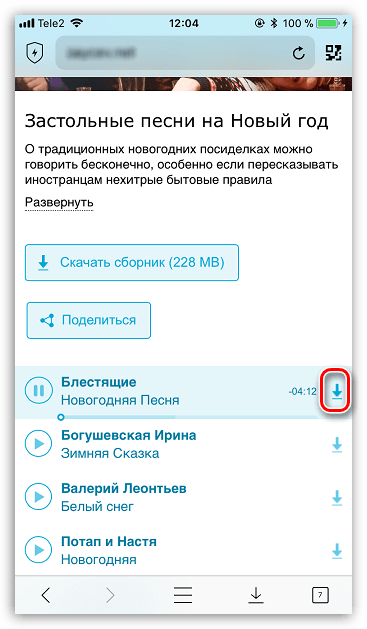
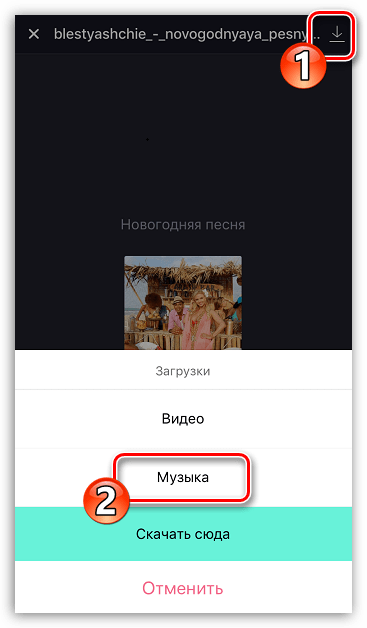
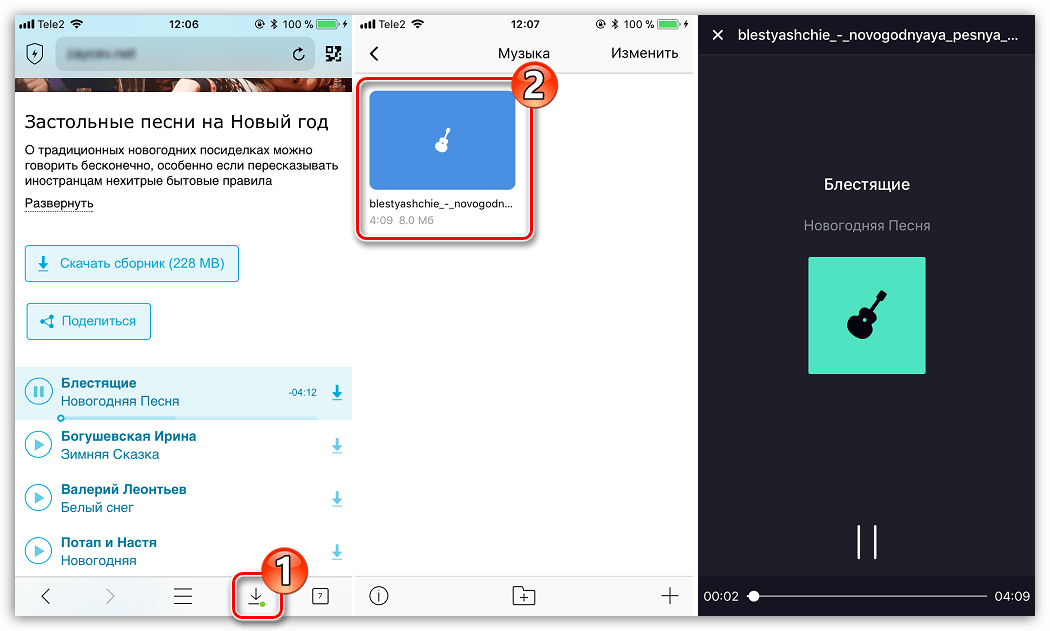
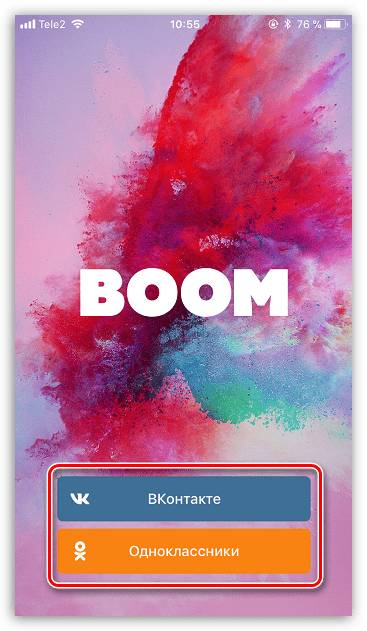
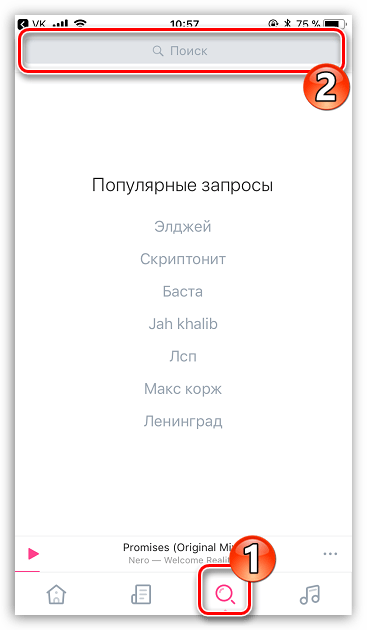
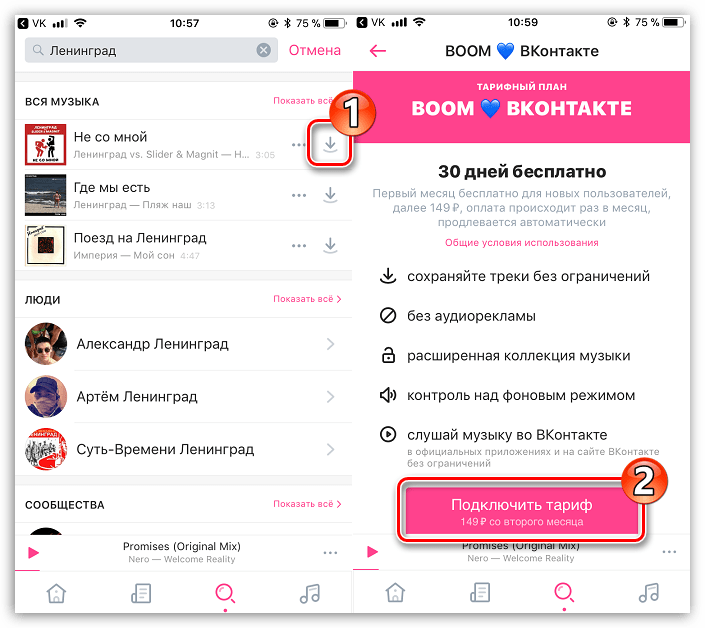
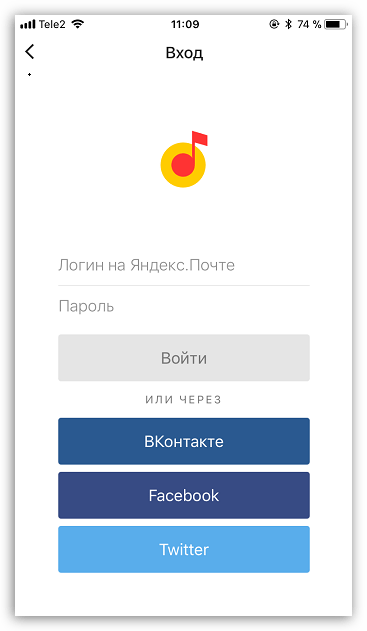
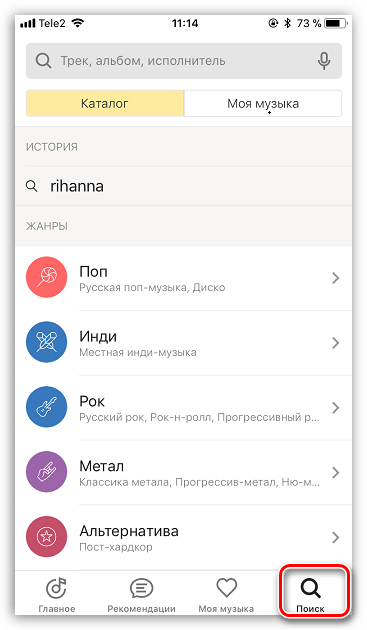
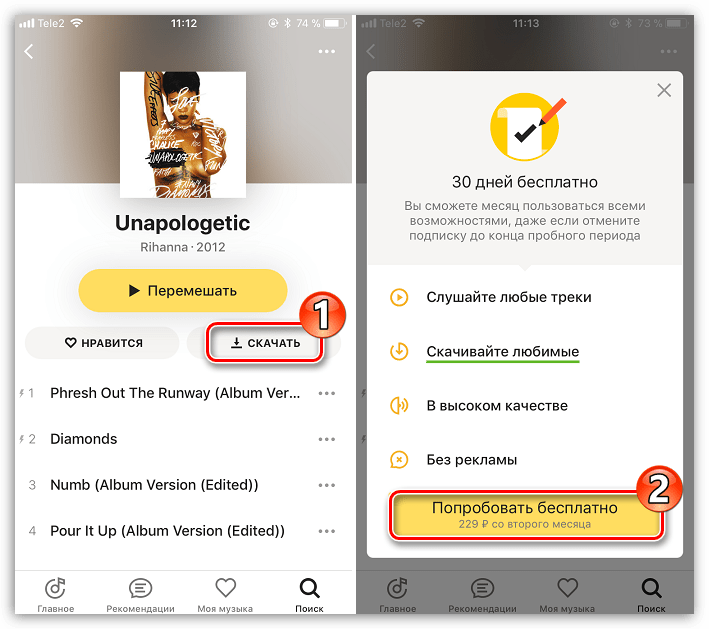
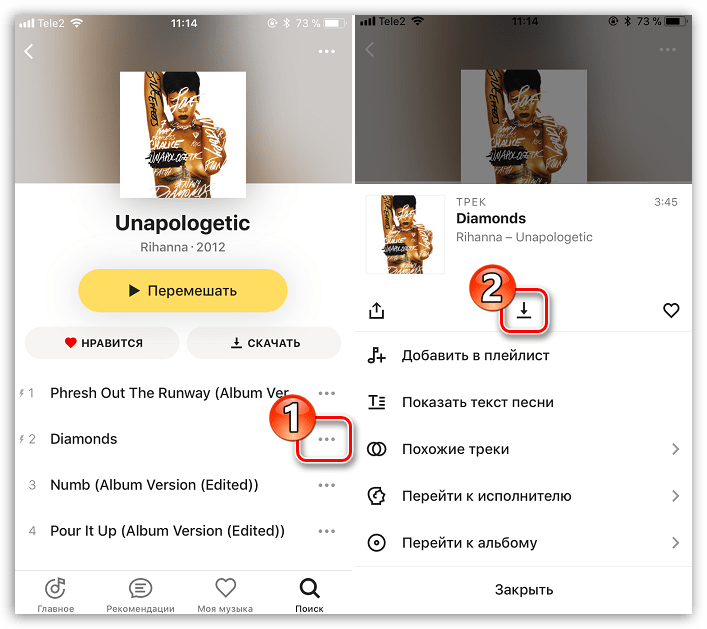
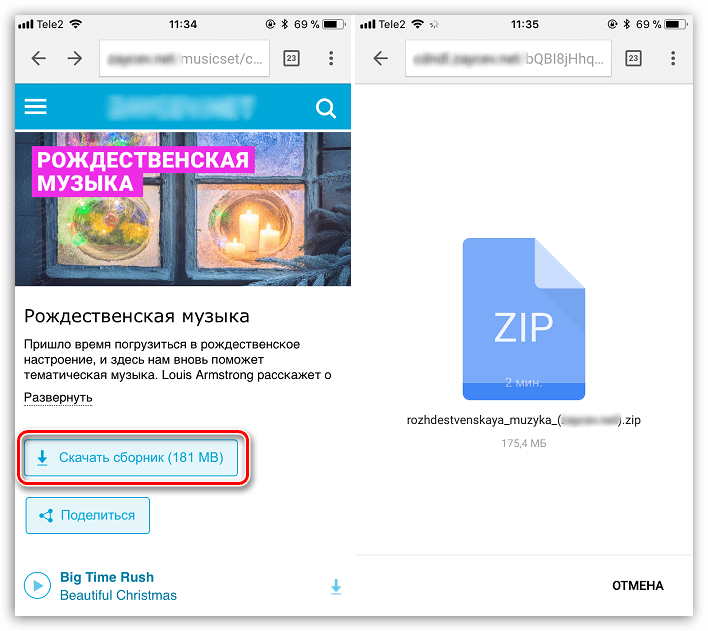
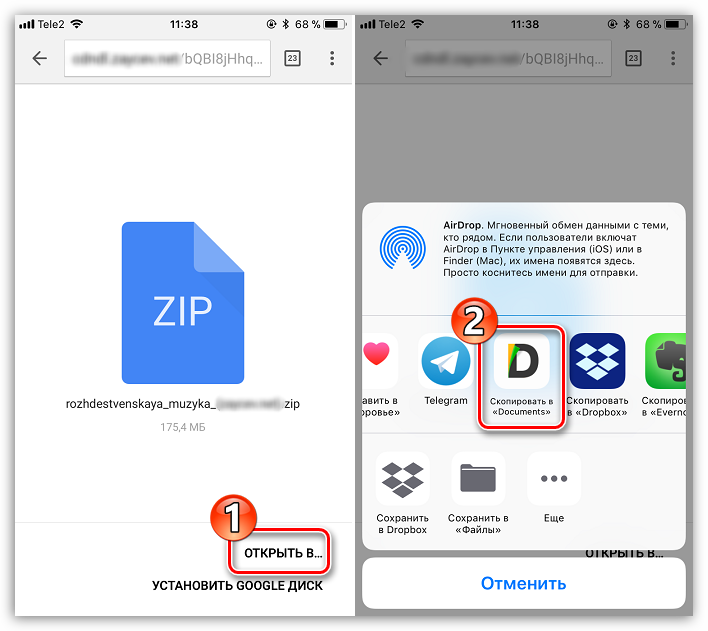
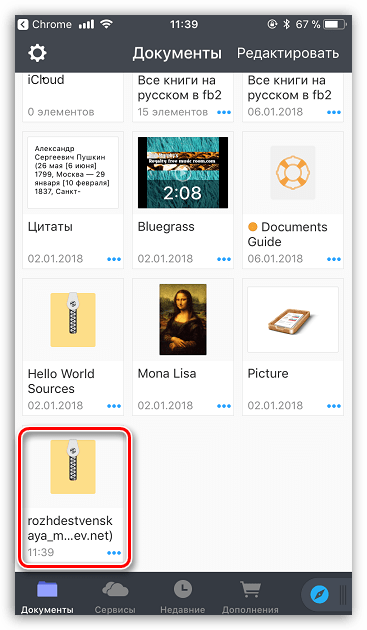
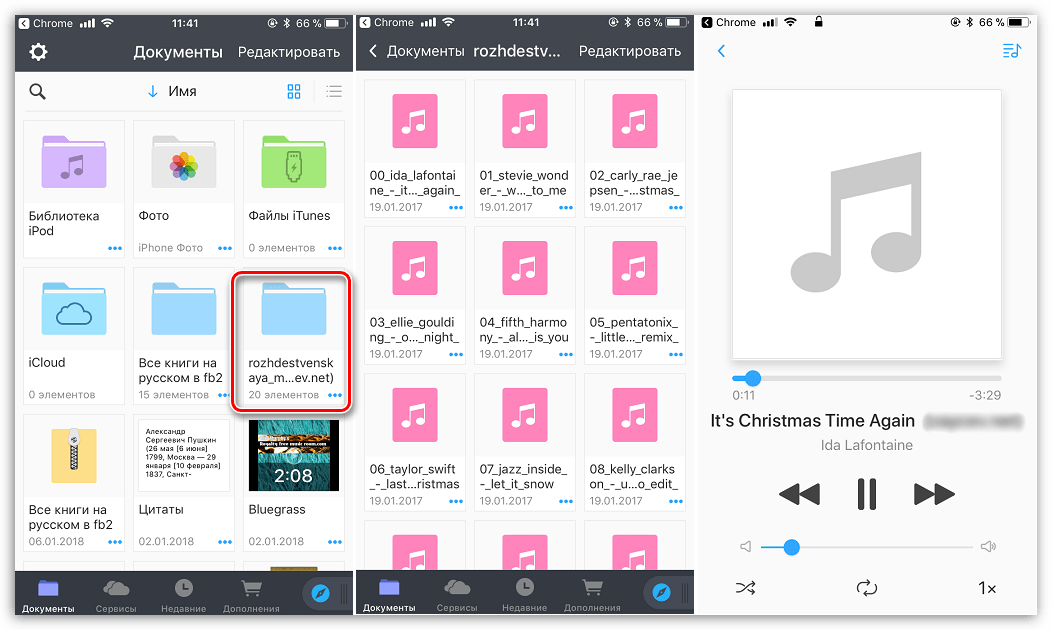










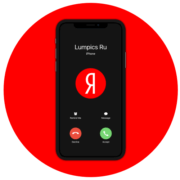

documents не работает на ios 6